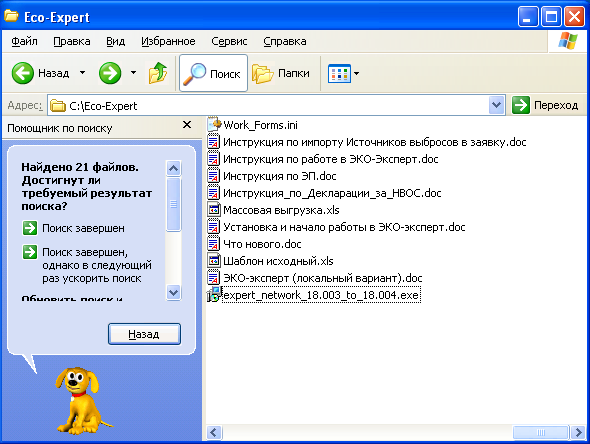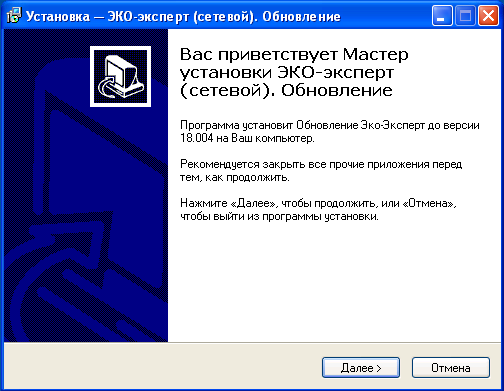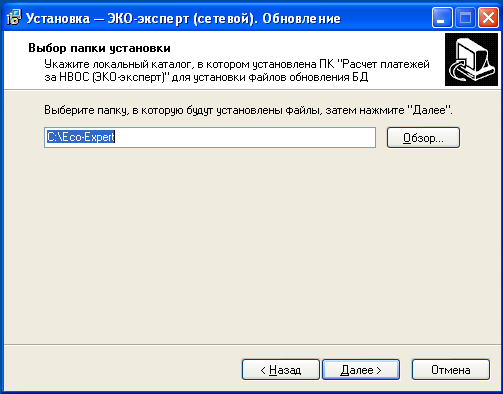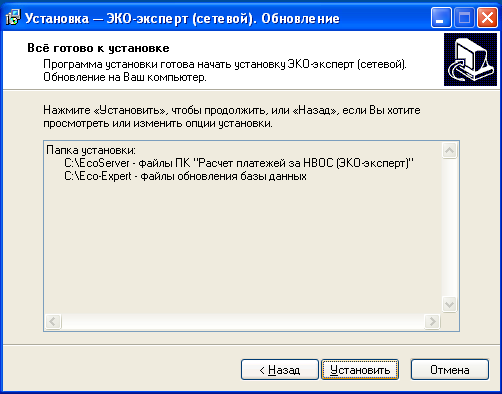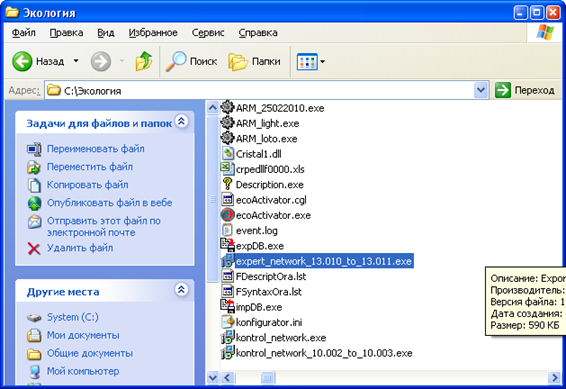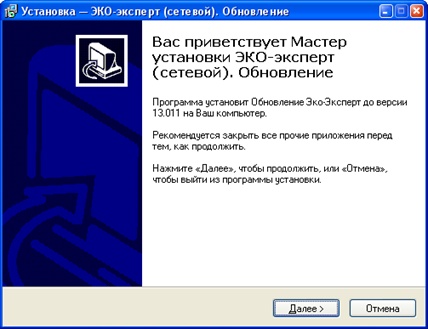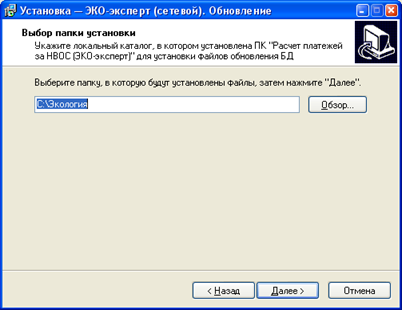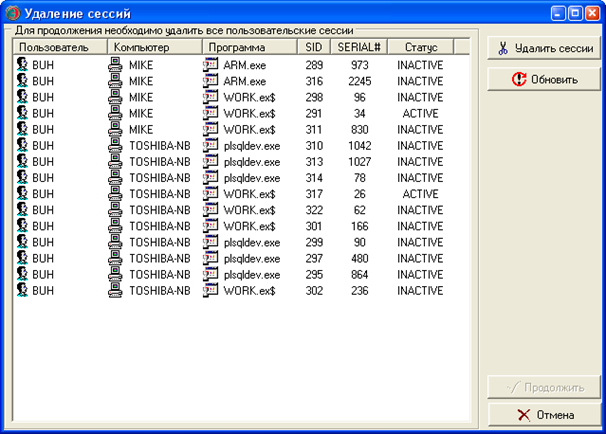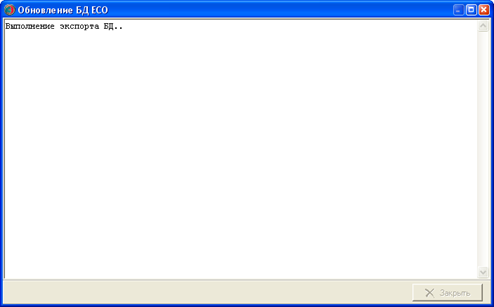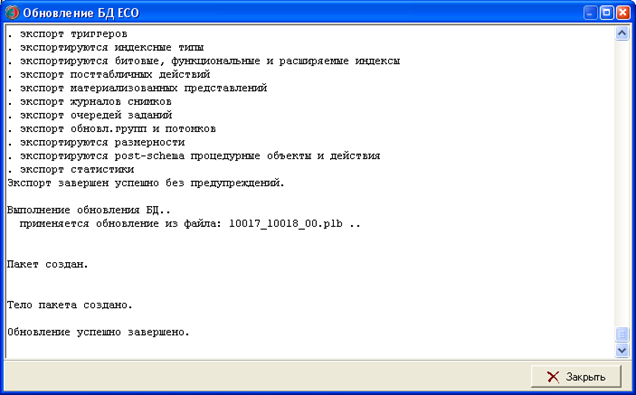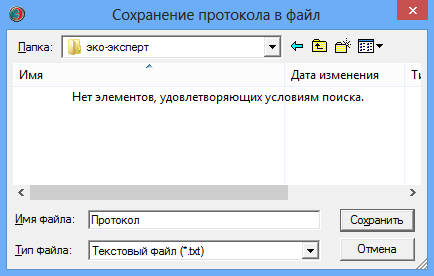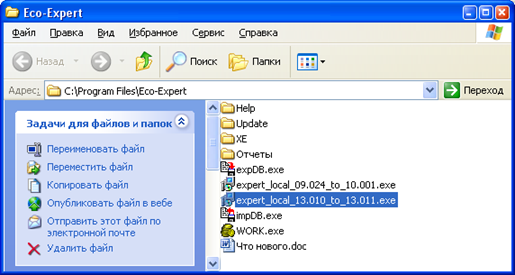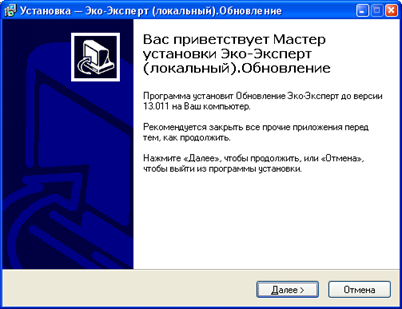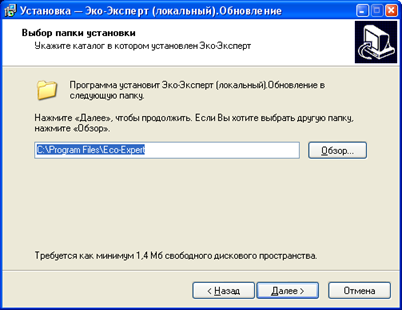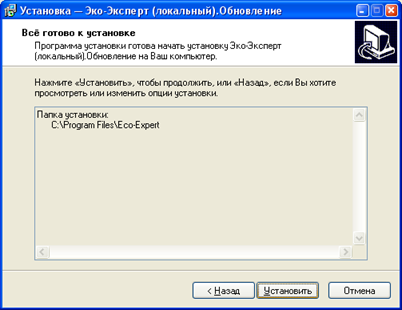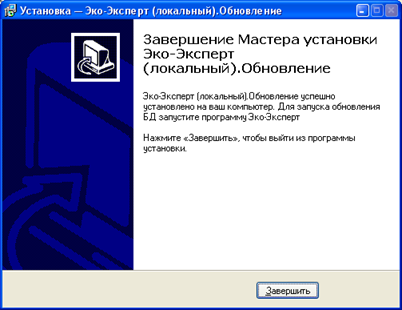Эта инструкция для обновления программы "ЭКО-Эксперт", начиная с версии 18.004
1. Для обновления версии программы, Вам необходимо знать какая версия установлена у Вас сейчас. Текущая версия указана в заголовке главного окна программы в круглых скобках.
2. Чтобы установить обновление нужно зайти на страницу обновлений Обновления «Эко-Эксперт» ЛОКАЛЬНАЯ версия и скачать версию программы следующую, за Вашей текущей версией. Например, если у Вас текущая версия программы «18.003», то Вам надо скачать обновление с названием «Версия 18.004». Если «Версия 18.003» не является последней, как в нашем случае, необходимо скачать и все остальные обновления и устанавливать их последовательно, по порядку увеличения номеров.
3. Чтобы скачать обновление нажмите на кнопку справа от надписи «Версия 18.004». Сохраните файл в папке «C:\Eco-Expert» (или перенесите его туда после загрузки). Дождитесь окончания загрузки файла с обновлениями.
4. Откройте папку «C:\Eco-Expert». Там должен быть скачанный только что файл: «expert_local_18.003_to_18.004.exe». Если его там нет, значит Вы скачали файл в другую папку. Найдите его и перенесите в эту.
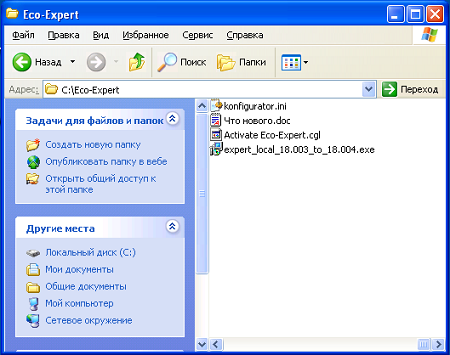
5. Перед запуском скачанного файла с обновлениями удалите все файлы и папки из каталога «C:\Eco-Expert\Update». Этот каталог должен быть пустым. Закройте программу «Эко-Эксперт», если она открыта. Запустите скачанный файл с обновлениями.
6. 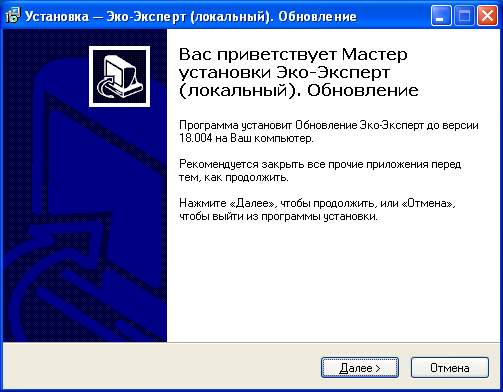
Нажмите «Далее». |
7. 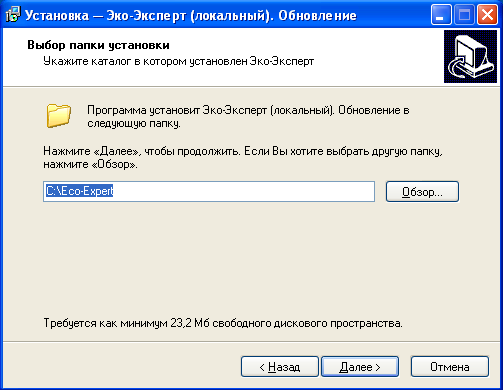
В поле введите значение «C:\Eco-Expert» (это значение поля по умолчанию). Нажмите «Далее». |
8. 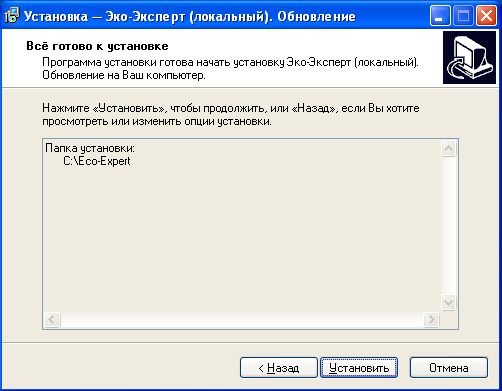
Нажмите «Установить». |
9. 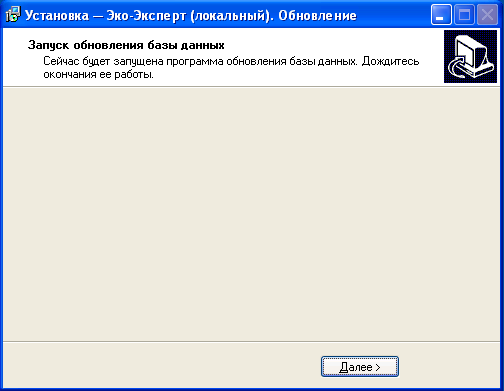
Нажмите «Далее». |
10. Появится окно «Обновление БД ХЕ»:

11. Если файлы обновления не соответствуют текущей версии программы, , то значит Вы пытаетесь установить обновление, которое не является следующим для текущей версии «Эко-Эксперт» или каталог «C:\Eco-Expert\Update» не был пустым перед установкой обновления и появится сообщение об ошибке:

После нажатия на кнопку «ОК» установка обновления будет прекращена. Удалите все файлы из каталога «C:\Eco-Expert\Update» и скачайте файл обновления с нужной версией.
12. В окне «Обновление БД ХЕ» отображается текущий этап установки обновления и процент выполнения каждого этапа.

При нажатии на кнопку «Протокол» можно посмотреть протокол выполняемых при обновлении действий.
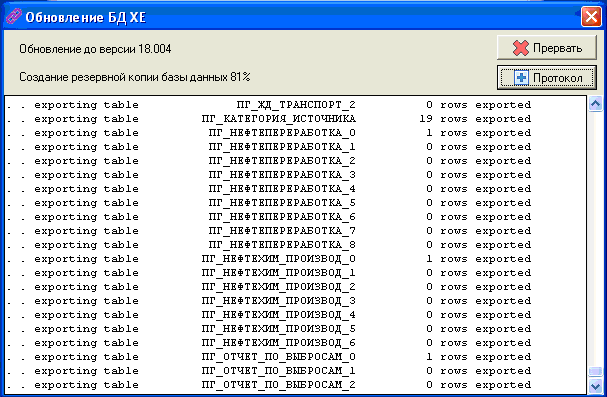
В этом окне отображается протокол выполнения обновлений. После успешной установки обновления появится окно:

13. После нажатия на кнопку «ОК» появится окно завершения установки обновления.:

После нажатия на кнопку «Завершить» установка обновления будет завершена.
Внимание! Если во время установки обновлений произошли ошибки, то появится сообщение:

Нажмите «Да», чтобы откатиться до последней рабочей версии программы. Откроется окно «Импорт БД XE». После успешного выполнения импорта базы данных в окне в конце протокола импорта появится строка «Import terminate successfully without warnings» или «Импорт завершен успешно без предупреждений». Закройте окно «Импорт БД».